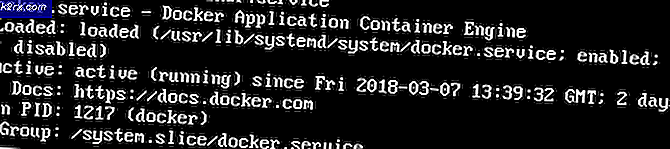Hur fixar jag FFXIV som inte kan slutföra versionskontrollen?
Square Enix's Final Fantasy XIV MMORPG-spelet (Massively Multiplayer Online Role-Playing Game) släpptes för Windows & PS 3 i augusti 2013, med klienter för macOS & PS 4 senare.
FFXIV får vanligtvis utvidgningar för att lägga till nytt innehåll, korrigeringar för att fixa buggar och balansera spelstilar så att spelet inte domineras av en stil att spela.
Men naturligtvis, när nya uppdateringar läggs till, inträffar misstag, och detsamma gäller för Final Fantasy XIV och ett felmeddelande som vanligtvis dyker upp för ofta för Final Fantasy XIV är ”FFVIX kan inte slutföra versionskontrollen”. Detta felmeddelande verkar dyka upp särskilt efter en korrigeringsfil.
När vi testade spelet på våra arbetsstationer kunde vi hitta följande lösning på felet ”FFVIX Unable to Complete Version Check”.
1. Kontrollera servrarna
Detta felmeddelande visas oftast när ditt spel inte kunde kommunicera med spelservrarna. Innan du går vidare är det alltid en bra idé att kontrollera servrarna.
- Besök Square-Enix Forum för att se om det finns några meddelanden om serverns underhåll.
- Om så är fallet, vänta för den tid som nämns på forumet för att kontrollera om spelservrarna är tillbaka online.
Om servrar inte är offline, flytta sedan till nästa lösning.
2. Starta om datorn och routern
Att starta om systemet och routern är en enkel lösning när du spelar online och om det finns något problem mellan kommunikationen är det bästa alternativet och startpunkten för felsökning av alla tekniska problem att starta om PC & Router. Så,
- Stäng av de systemet.
- Stäng sedan av router.
- Vänta i 5 minuter och sedan omstart systemet.
- Springa FFXIV.
Om felet inte är löst, gå till nästa lösning.
3. Verifiera spelcachen
Denna lösning för användaren som spelar FFXIV på Steam-klienten. Om det finns några spelfiler skadade / skadade eller saknas skulle Steam-klienten visa felmeddelandet. Och Steam har ett sätt att lösa detta problem. Verifiera spelets cache tillåter FFXIV för att ladda ner saknade / skadade / korrupta filer.
- HittaFinal Fantasy XIVi ångan bibliotek.
- Högerklicka och välj ‘Egenskaper.
- Navigera till 'Lokala filer”Flik.
- Välj ‘Verifiera integriteten hos spelcache
- Springa spelet.
Om problemet inte är löst, gå till nästa lösning.
4. Redigera Boot Configuration File
Ibland kan Boot Configuration-filen av någon anledning inte konfigureras ordentligt, som ett resultat måste vi ibland manuellt ändra Boot Configuration File så att spelet går felfritt.
- Kopiera följande väg:
% userprofile% \ Documents \ My Games \ FINAL FANTASY XIV - A Realm Reborn \
- Öppna filutforskaren och klistra in den kopierade sökvägen i den och tryck på “Stiga på”.
- Öppna nu “med anteckningsblock eller liknande verktyg.cfg ” fil.
- Ändra värdet påBootVersionCheckModefrån 0 till1.
- Kontrollera också om B4EulaAgreement är 0 och ändra sedan till 1.
- tryck påCtrl nyckel ochS på tangentbordet samtidigt för att spara din ändring. Om det ger ett fel när du sparar, fortsätt försöka spara.
- När du har sparat stänger du filen och kör sedan FFXIV-startprogrammet för att se om detta korrigerar ditt versionskontrollfel.
5. Använd ett annat nätverk
Versionskontrollen av din FFXIV-startprogram kanske inte fungerar korrekt på din nätverksanslutning om din IP-adress av någon anledning är blockerad eller inte kan kommunicera med servrarna. Du kan behöva testa det i ett annat nätverk eller WIFI. Men om det inte finns något tillgängligt nätverk lätt kan du använda din mobiltelefon som en mobil hotspot.
- Uppstart Hotspot i telefon.
- Ansluta från datorn till hotspot på din mobiltelefon.
- Lansera spelet.
- Om allt fungerade utan problem och startprogrammet uppdateras kan du växla tillbaka till ditt ursprungliga nätverk och spela FFXIV.
Om problemet uppstår igen, gå till nästa lösning.
6. Använd en VPN
Om du inte kan använda ett annat nätverk kan du försöka använda en VPN. Du kan också använda en VPN-tjänst för att åtgärda detta fel. Det kommer att hjälpa dig att komma runt avbrottet för startversionens kontroll.
- UppstartVPN.
- Öppna VPN.
- När VPN är ansluten, starta FFXIV.
- Om saker fungerar som vanligt, då växla tillbaka till den normala anslutningen.
Om det inte har löst ditt problem, prova nästa lösning.
7. Uppdatera firmware för kommunikationsutrustning
Om firmware på din router / kommunikation är föråldrad kanske inte kommunikationsutrustningen fungerar ordentligt, så det är bäst att uppdatera firmware för din kommunikationsutrustning. Kom ihåg att du måste rådgöra med hjälpmanualen när du uppdaterar firmware eller tillverkarens webbplats.
- Hitta modell och göra av din kommunikationsutrustning.
- Kolla upp för dess uppdateringar. Många routrar har ett inbyggt verktyg att Sök efter uppdateringar.
- Uppdatera routern (om det behövs).
- Starta FFXIV.
Om problemet återkommer, gå till nästa lösning.
8. Inaktivera antivirus / brandvägg
Vissa antivirus- och brandväggar har problem med vissa spel och resulterar i falskt positivt. Att veta om det är ditt problem.
- Öppna din Antivirus program och inaktivera Det.
- Om du använder en separat brandvägg inaktivera den också.
- Kör spelet igen och se om problemet uppstår igen.
Om spelet fungerar utan problem lägger du till ångmappen i undantagslistan i dina AV-inställningar. Om inte gå till nästa steg.
9. Stäng onödiga applikationer / processer
Om det finns för många bakgrundsprogram som körs samtidigt kan du sakta ner din dator och få FFXIV att misslyckas. Så du bör avsluta onödiga program medan du spelar. Följ instruktionerna nedan:
- Öppna "Springa" Kommando genom att trycka på “Windows + R”Skriv sedan“taskmgr”I den & tryck Stiga på.
- I fönstret för aktivitetshanteraren, försök att alla processer som kan vara i konflikt med spelet eller förbrukar resurser. Högerklicka på processen och väljAvsluta uppgift.
- Upprepa processen till andra resurskrävande processer eller motstridiga processer. Upprepa processen tills ingen process kan vara resurskrävande eller i konflikt med spelet.
Starta nu FFXIV igen och se om problemet är löst.
10. Sök efter skadlig kod
Ibland kan det skadliga skadliga programmet orsaka detta fel, särskilt “sparande”Adware är känt för att skapa problemet. Flera metoder kan användas för att rensa skadlig programvara.
- Öppna Aktivitetshanteraren.
- Leta efter misstänkta processer och google sedan om dessa processer.
- Om den hittade processen rapporteras som skadlig kod, Högerklicka på bearbeta och “öppna filplatsen”.
- Sedan “avsluta processen”.
- Gå nu till mappen som öppnades i föregående steg och radera filerna i mappen.
- Ladda ner CCleaner.
- Installera, kör och använd Ccleaner för att rensa systemet.
- Starta om systemet.
- Starta om spelet.
Om du inte är säker på vilket program som är adware på din dator kan du ladda ner appen som heter “AdwCleaner”. Först måste du ladda ner programmet från den här länken (här). När programmet har laddats ner kör du det som administratör. Klicka nu på "Skanna nu". Vänta tills hela processen hittar appar som är skadliga eller möjligen adware och klicka sedan på "Karantän" alternativ.
Om det inte fungerar bra, gå till nästa lösning.
11. Ta bort routrar
Ibland är det fel routerkonfiguration som kan orsaka just detta fel. För att diagnostisera problemet, ta bort routrar och nav för tillfället.
- Lösgöra kabeln från routern och datorn.
- Bifoga internetkabeln direkt till datorn.
- Starta FFXIV.
Om problemet är löst är det din router / kommunikationsutrustning som skapar problemet. Byt sedan router / kommunikationsutrustning eller fabriksåterställ den.
Om problemet inte är löst, gå till nästa lösning.
12. Installera om spelet igen
Som sista utväg kan du alltid ta bort och ladda ner FFXIV-spelet igen. Även om spelet tar ett tag att ladda ner och korrigera eftersom ingen av korrigeringarna fungerar kan det här vara det enda sättet att få igång.
Förhoppningsvis kan du nu spela ditt favoritspel utan problem.

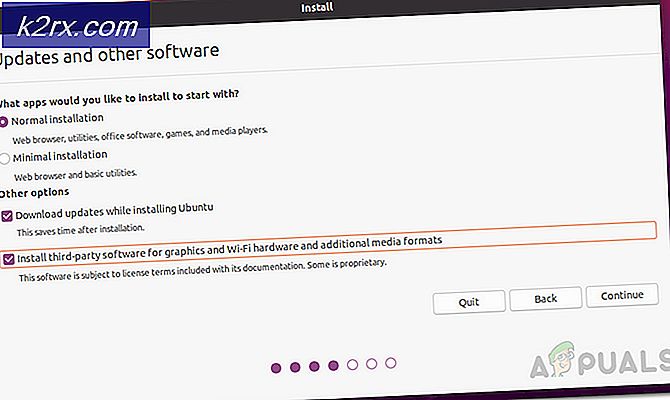



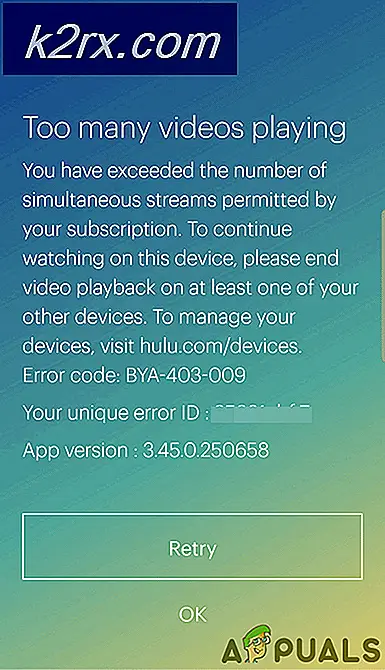
![[Fixad] 'rdr_file_system 0x27' BSOD efter Windows 10 2004-uppdatering](http://k2rx.com/img/106964/fixed-rdr-file-system-0x27-bsod-after-windows-10-2004-update-106964.jpg)